Configurer les paramètres DNS au moyen des Services Internet CentreWare (CWIS)
- Product support for
- Phaser 6700
- Article ID
- KB0097893
- Published
- 2016-11-21
Le système de nom de domaine (DNS) et le système de nom de domaine dynamique (DDNS) sont des systèmes qui mettent en correspondance les noms d'hôte et les adresses IP.
REMARQUE : il peut être nécessaire de se connecter en tant qu'administrateur système pour afficher ou modifier des paramètres dans les Services Internet CentreWare. Si vous y êtes invité, connectez-vous en utilisant le nom d'utilisateur et le mot de passe de l'administrateur système. Le nom d'utilisateur et le mot de passe par défaut correspondent respectivement à « admin » et « 1111 ».
Accédez aux Services Internet CentreWare (CWIS). Consultez la section Éléments connexes ci-après pour de plus amples informations.
Cliquez sur [Propriétés] en haut de la fenêtre.
Cliquez sur [Connectivité] pour développer la liste d'options correspondantes.
Cliquez sur [Protocoles] pour développer la liste.
Cliquez sur [IP (Internet Protocol)], puis sur [DNS].
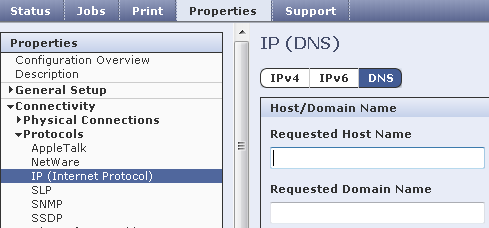
Entrez un nom unique pour l'imprimante dans le champ Nom d'hôte demandé.
REMARQUE : si le nom d'hôte est correctement enregistré sur le serveur DNS, il s'affiche sous Nom d'hôte vérifié. Le nom d'hôte par défaut est XRX_xxx, où xxx correspond à l'adresse MAC de l'imprimante.
Si aucun nom d'hôte n'est affiché sous Nom d'hôte vérifié, ou si le nom d'hôte affiché est différent, cela signifie que l'enregistrement du nom d'hôte sur le serveur DNS a échoué. Assurez-vous que votre réseau prend en charge l'enregistrement direct du nom DNS du client ou configurez votre serveur DHCP de façon à ce qu'il effectue des mises à jour au nom des clients DHCP. Configurez le serveur DNS de manière à autoriser les mises à jour dynamiques.Entrez le nom du domaine auquel l'imprimante est connectée dans le champ Nom de domaine demandé.
REMARQUE : si le nom de domaine est correctement enregistré sur le serveur DNS, il s'affiche sous Nom de domaine vérifié.
Si aucun nom de domaine n'est affiché sous Nom de domaine vérifié, ou si le nom de domaine affiché est différent, cela signifie que l'enregistrement du nom de domaine sur le serveur DNS a échoué. Assurez-vous que votre réseau prend en charge l'enregistrement direct du nom DNS du client ou configurez votre serveur DHCP de façon à ce qu'il effectue des mises à jour au nom des clients DHCP. Configurez le serveur DNS de manière à autoriser les mises à jour dynamiques.Au besoin, sélectionnez la case à cocher [Activé(e)] sous Enregistrement DNS dynamique de l'adresse IPv4 ou Enregistrement DNS dynamique de l'adresse IPv6.
REMARQUE : cette option permet au serveur DDNS d'enregistrer automatiquement le nom d'hôte de l'imprimante. Si le nom d'hôte est modifié dans les Services Internet CentreWare, le nom d'hôte enregistré est mis à jour sur le serveur DDNS. Désélectionnez la case à cocher [Activé(e)] si le réseau ne prend pas en charge l'adressage de noms dynamique. Gérez les noms d'hôte manuellement sur le serveur DNS.Au besoin, sélectionnez la case à cocher [Activé(e)] sous Retirer l'enregistrement DNS IPv4 de ce périphérique à la mise hors tension.
REMARQUE : cette option permet l'envoi d'une demande de libération d'enregistrement aux serveurs DHCP et DNS. Si la demande est accordée, l'adresse IP actuelle et le nom DNS dynamique sont libérés à la mise hors tension de l'imprimante.Au besoin, sélectionnez la case à cocher [Activé] sous Retirer l'enregistrement DNS IPv6 de ce périphérique à la mise hors tension.
REMARQUE : cette option permet de libérer l'adresse actuelle attribuée par DHCP et les noms DNS à la mise hors tension de l'imprimante.Pour permettre aux utilisateurs de voir et de se connecter à l'imprimante à l'aide de Bonjour, sélectionnez la case à cocher [Activé(e)] sous Enregistrement DNS multidiffusion.
Si vous disposez d'un serveur DHCP et que l'imprimante reconnaît votre serveur DNS, l'adresse est affichée sous Adresses de serveur DNS. Pour utiliser d'autres serveurs DNS, saisissez l'adresse IPv4 ou IPv6 des serveurs dans les champs Adresses de serveur DNS supplémentaires.
Dans le champ Temporisation de la connexion DNS, entrez la durée (de 1 à 60 secondes) pendant laquelle l'imprimante doit attendre en cas d'échec de la connexion au serveur DNS. Une fois la période de temporisation dépassée, l'imprimante tente de se connecter aux serveurs DNS supplémentaires, le cas échéant.
Si vous disposez d'un serveur DHCP, les noms de domaines de recherche reconnus sont répertoriés sous Liste de recherche des noms de domaine. Cette liste permet au serveur DNS de reconnaître les noms d'hôtes non qualifiés. Pour effectuer une recherche sur d'autres noms de domaines, entrez les noms dans les champs Domaines de recherche supplémentaires.
Sous Ajouter un domaine de périphérique, sélectionnez la case à cocher Activé(e) pour ajouter le domaine de l'imprimante à la liste de recherche des noms de domaine.
Sous Ajouter des domaines parent, sélectionnez la case à cocher Activé(e) pour ajouter les domaines parents de l'imprimante à la liste de recherche des noms de domaine.
Cliquez sur le bouton [Appliquer].
Fermez la fenêtre du navigateur.